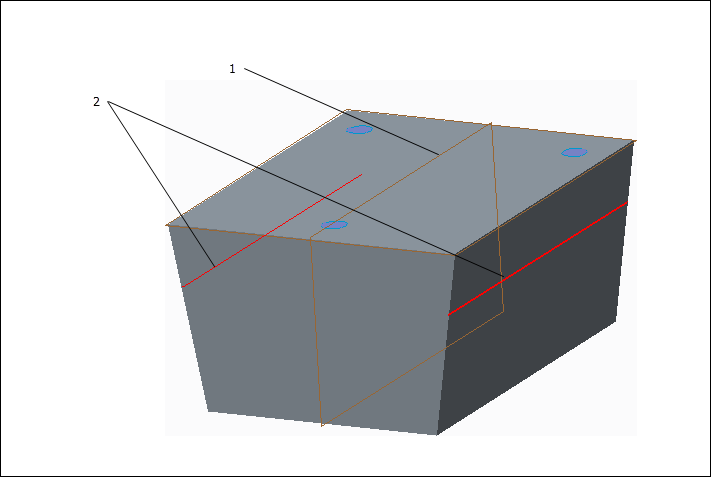ユーザー定義データム
GD&T Advisor は
データムターゲットからの
データム軸または
データム平面の確立を直接サポートしています。ただし、これらのターゲットは点ターゲットまたは直線ターゲットに制限されています (
ターゲットからのデータムを参照)。直接サポートされていない場合 (領域ターゲットや等分ターゲットなど)、ユーザー定義データムを使用できます。
ユーザー定義データムを使用して、GD&T Advisor でデータム平面またはデータム軸を
形体に関連付けてから、必要に応じて Creo でターゲットを定義できます。
以下の例で、ユーザー定義データムのいくつかの一般的な用途について説明します。
3 つの領域ターゲットからデータム平面を確立する
領域ターゲットは、通常は、データム平面の確立に使用されます。ここで説明しているプロセスに従って、3 つの円形領域ターゲットからデータム平面を確立できます。
1. 平面サーフェスに平行な (または同一平面上にある) Creo データム平面を作成します。
2. Creo で、平面サーフェス上のターゲット位置にデータム点を作成します。
a. スケッチ領域ターゲット
b. データム平面
3. GD&T Advisor で、「GD&T Advisor」リボンの

(公差形体) をクリックし、平面サーフェスを選択します。
a. 「形体を追加」(Add Feature) ダッシュボードで、「ターゲットからのデータム」(Datum from Targets) チェックボックスをオンにします (
データム形体プロパティを参照)。
a. 「タイプセレクタ」メニューから「ユーザー定義の平面」(User-defined Plane) を選択します。
b. 「平面セレクタ」ボタンをクリックします。
c. Creo モデルでデータム平面を選択します。
c. ダッシュボードの

(アクセプトして閉じる) をクリックします。
ユーザー定義のデータム平面である平面データム A とともに、平面サーフェス 1 がモデルに追加されます。アドバイザーツリーに、「ユーザー定義のデータムにはデータムターゲットが必要です」というメッセージが表示されます。データム平面にターゲットを定義する必要があります。そのメッセージをダブルクリックすると詳細が表示されます。
4. Creo の機能を使用して、「アノテーション」(Annotate) リボンでデータムターゲットを作成します。
a. 適切なアノテーション平面を選択します。
b. 「データムターゲット」ボタンを選択します。形体サーフェス上のデータム点を選択し、中マウスボタンをクリックしてデータムターゲットアノテーションを配置します。
c. 「データムターゲット」ダッシュボードで次の操作を行います。
a. ターゲット領域として「円」(Circle) を選択します
b. ターゲット領域の直径の値を指定します
c. データム参照と関連インデックス (A1 など) を指定します
d. ほかの 2 つのターゲットについて、ステップ 4a から 4d を繰り返します。
ユーザーインタフェースとワークフローで説明しているように、このプロセスを完了した後も、アプリケーションが次のモデル更新を実行するまで、そのデータムに「ユーザー定義のデータムにはデータムターゲットが必要です」というメッセージが引き続き表示されます。
ユーザー定義データムを使用する場合、公差規格で確立されている規則に従っていることをユーザー自身が確認する必要があることに注意してください。GD&T Advisor では、ユーザー定義データムが正しく確立され参照されていることを確認するためのテストは実行されません。ユーザーは以下の点について考慮する必要があります。
• データムターゲットの位置を完全に拘束するためには、完全に拘束されている
データム参照枠によって、ターゲットからのデータムを参照する必要があります。
• 完全に拘束されているデータム参照枠から各データムターゲットまでの基準配置寸法を作成する必要があります。
データムターゲットの詳細については、該当する公差規格を参照してください。
等分ターゲットからデータム平面を確立する
等分データムターゲットは、通常、ターゲットに関連付けられている形体上に中心があるデータム平面を確立するときに使用されます。以下の図に示すモデルでは、示されている等分線ターゲットを使用して、中心データム平面を確立できます。
1. データム平面
2. 等分ターゲット
GD&T Advisor でこのデータム平面を確立するプロセスは、前述のプロセスと非常によく似ています。モデルにデータム平面を含める際には、以下の点に注意してください。
• データムの確立に使用されているすべてのデータムターゲットが同じ形体に関連付けられている必要があります。この場合、形体定義 (テーパスラブ形体) に 2 つの平面サーフェスを含める必要があります。
• 必ず該当するデータムターゲットシンボルタイプを Creo で選択する必要があります。この場合、ターゲット領域のオプションとして「なし」(None) を使用します。
• この例では、このデータム平面は
主要なデータム参照枠内の 2 次参照となります。このデータム平面は 1 次平面に対して直角でなければなりません。
• データムターゲットの位置を完全に拘束するためには、完全に拘束されているデータム参照枠によって、ターゲットからのデータムを参照する必要があります。
• 完全に拘束されているデータム参照枠から各データムターゲットまでの基準配置寸法を作成する必要があります。
データムターゲットの詳細については、該当する公差規格を参照してください。
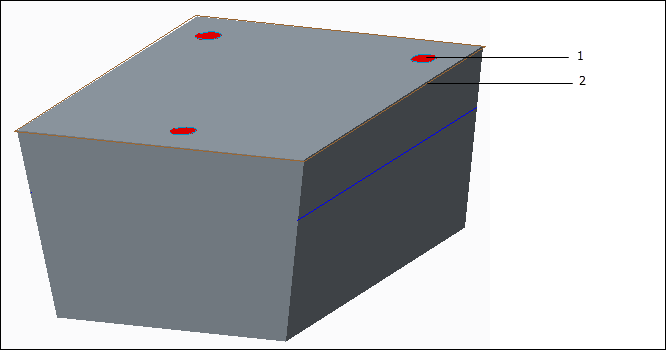
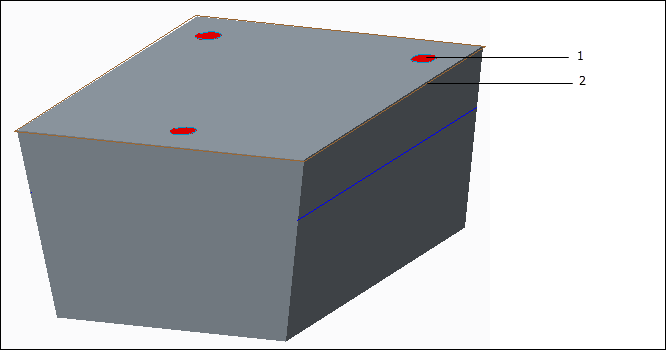
 (公差形体) をクリックし、平面サーフェスを選択します。
(公差形体) をクリックし、平面サーフェスを選択します。 (アクセプトして閉じる) をクリックします。
(アクセプトして閉じる) をクリックします。